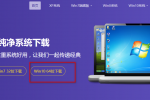电脑安装系统必学技能(2),今天和大家一起剖析一下
安装系统建议:
1.如果你要求不高,建议安装gho版本系统,安装简单,无需破解,直接使用
2.如果你是新手要安装系统,还是建议安装gho系统
3.等安装系统熟练了,就可以试着安装原版的iso系统,安装不成功这时候你换成gho即可
电脑有很多种类,启动的方式又不一样,我提供一个思路,剩下的可以百度找到自己电脑型号的启动方式
老台式电脑:
开机瞬间,按照键盘上的del键不放手,进入一个蓝屏界面,这就是电脑的bios系统,里面的设置不要乱动
找到以下英文字母:
Advanced BIOS Features------Hard Disk Boot Priority--找到usb那个移动到最上面,
有右边都会有提示哪个键是上下移动,哪个是确定
一般选择完成后f10,就是保存,点击是,就会自动重启,进入u盘的大白菜启动
下面这个是最老的电脑:
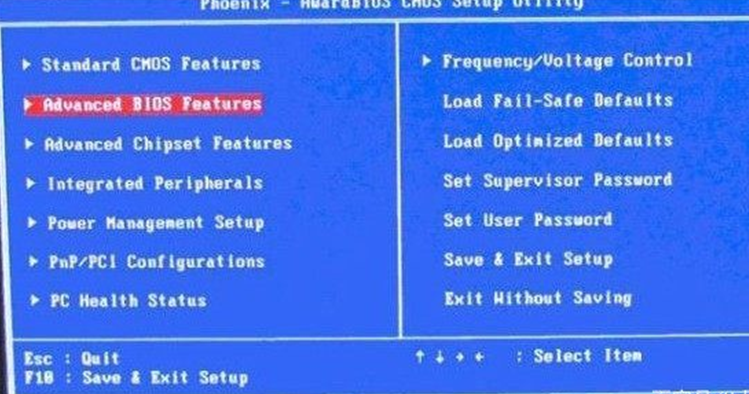
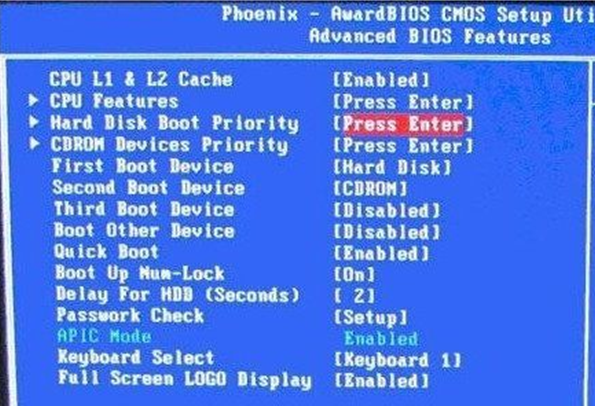
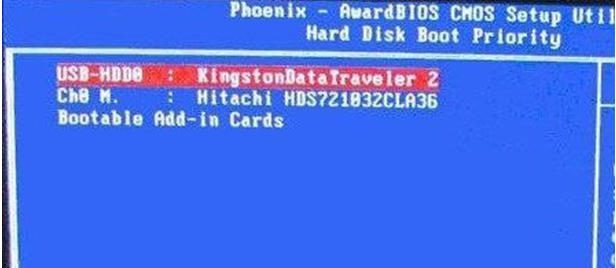
接下来这个是比较新点的电脑:
设置如下:
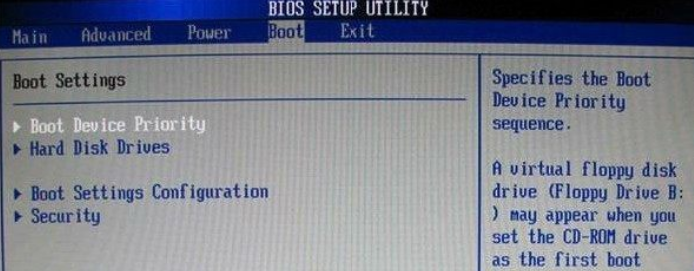
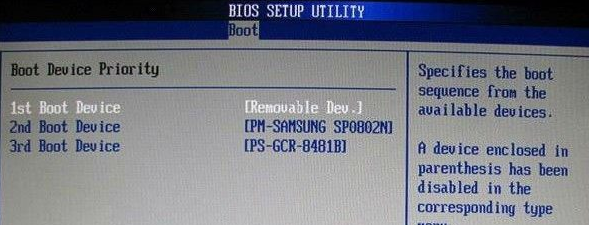
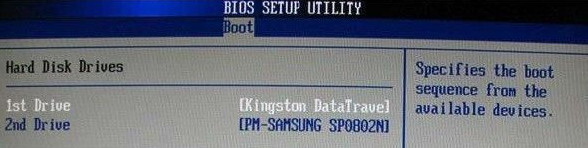
所有这些老电脑的主板都大同小异,抓住重点英文字母
有些笔记本启动方式都不同,但是大多说笔记本都有一些快捷的启动方式,可以直接选择
比如f12,f2等,这些需要根据自己的品牌选择,有的直接启动,找到u盘那一个,直接点击,即可启动U盘
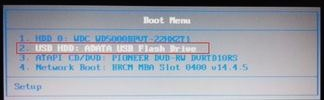
新台式电脑:
现在新的台式机电脑主板启动都很简单,开机瞬间,按住del键不放手,进入以下界面,
右下角有个启动菜单,直接鼠标点击,可以看到我们的u盘,找到点中,F10,保存

以上所有就是如何启动u盘,u盘启动后如下:
点击第二个启动,很老电脑点第三个或者第四个
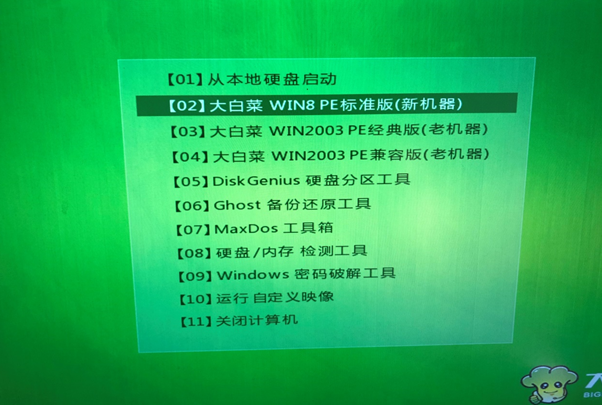
点击第二个后,就会进入pe系统了
pe系统是什么?pe系统就是用u盘暂时模拟了一个简易的系统暂时存贮在硬盘上
电脑关机后系统就没了,重新启动u盘这个pe系统就又来了
点击下面图示的就可以自动安装系统啦

如果安装系统之前,你想重新给自己的硬盘分区,格式化,如下:
打开桌面上的分区工具--点击想要分区的硬盘
选择分区的数量,后面可以输入每个分区的大小
分区会把硬盘上所有数据自动格式化掉的
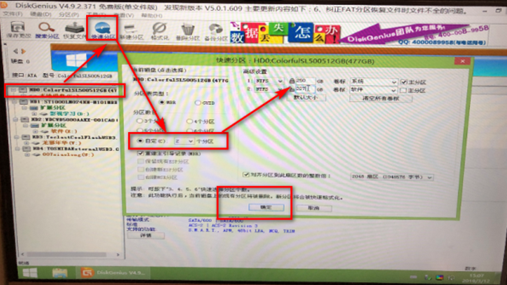
你也可以用以下的方法安装gho文件格式的系统
也就通常所说的ghost系统安装
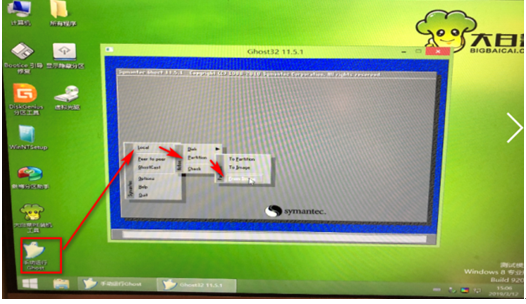
不过我们在安装系统的时候都是选择上面的大白菜自带的安装系统,比较简单。
如果你在安装系统过程中,遇到什么问题,请留言,我们会把此篇安装系统的图文教程更加的完善
转载请注明:首页 > 学习笔记 > 电脑技能 ? 电脑安装系统的整个过程学习